Avec plus de 2,5 milliards d’utilisateurs d’Android dans le monde, le monde du téléphone Android est en plein essor et devrait augmenter dans les temps à venir. Les téléphones Android sont en effet des appareils fonctionnels. Avec tout ce multitâche, il y a aussi quelques inconvénients, dont l’un est le scintillement de l’écran. Il est assez courant de voir l’écran de mon téléphone afficher une erreur Android. Cela peut généralement être la cause d’une sorte de dommage à l’écran car c’est la partie la plus vulnérable du mobile. En dehors de cela, certains problèmes logiciels peuvent également être la raison pour laquelle vous voyez votre écran scintiller. Si vous êtes quelqu’un qui rencontre le même problème, vous êtes au bon endroit. Nous vous apportons un guide utile qui vous aidera à savoir comment réparer le scintillement de l’écran Android. Alors, commençons d’abord par les raisons, puis les solutions pour résoudre ce problème.
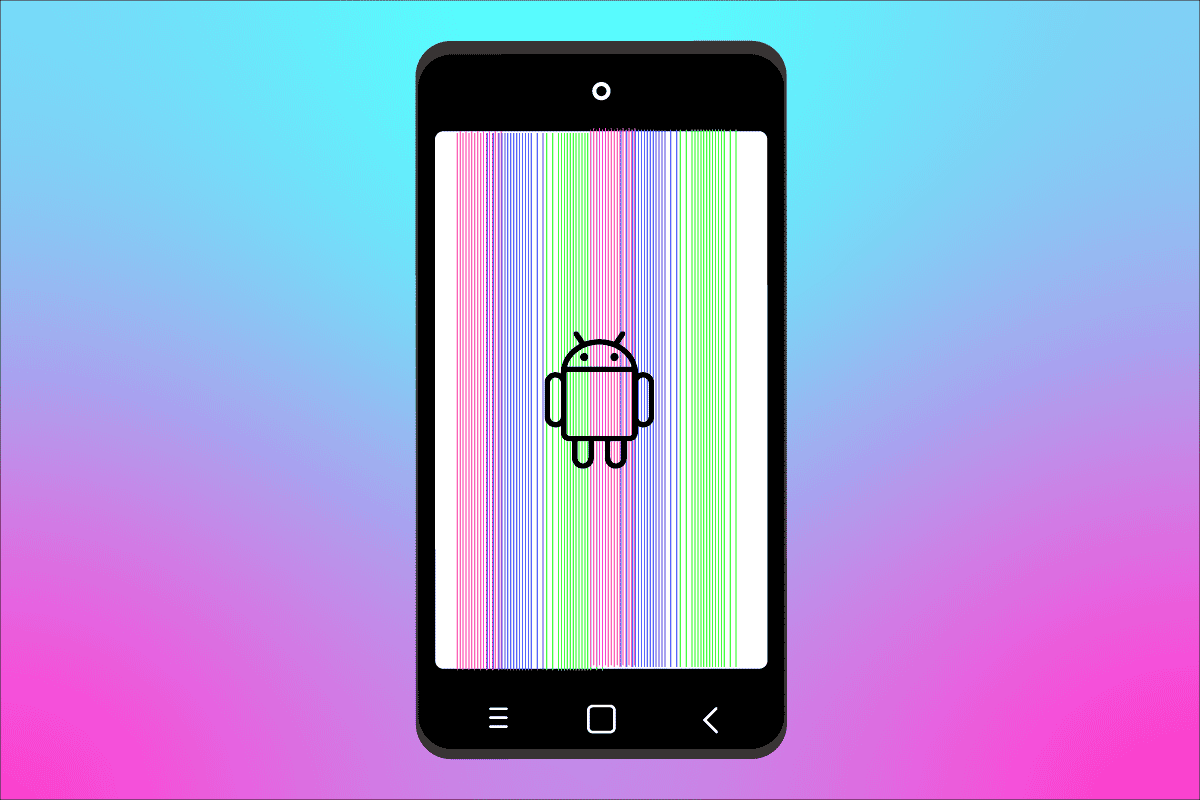
Table des matières
Comment réparer le scintillement de l’écran Android
La raison pour laquelle votre écran Android scintille peut être un dommage physique ou des problèmes intérieurs avec le téléphone. Regardons la liste des causes bien connues du problème de l’écran de mon téléphone qui plante Android :
- Mauvais fonctionnement du matériel
- Applications obsolètes
- Système d’exploitation Android obsolète
- Commutation continue entre GPU et CPU
- Cache stocké
- Le conflit entre les applications tierces et les appareils mobiles
- Écran endommagé par l’eau
- Problèmes de source d’alimentation
- Téléphone tombé causant des dommages à l’écran
Même s’il est gênant de voir votre écran scintiller encore et encore, la réparation de l’écran scintillant d’Android est aussi facile à essayer. Avec les méthodes ci-dessous, vous pouvez maintenant vous débarrasser de ce problème très rapidement. Alors, commençons par la solution la plus simple, puis passons aux plus complexes au fur et à mesure que la liste s’allonge.
Remarque : Étant donné que les smartphones n’ont pas les mêmes options de paramètres et qu’ils varient d’un fabricant à l’autre, assurez-vous que les paramètres sont corrects avant d’en modifier. Lesdites étapes ont été effectuées sur le téléphone Vivo 1920.
Méthode 1 : Méthodes préliminaires
1. Redémarrez le téléphone
Redémarrer le téléphone est évident, mais l’un des moyens les plus efficaces de résoudre le problème de l’écran de mon téléphone est de bloquer Android. Le redémarrage est non seulement essentiel pour actualiser l’appareil, mais il élimine également tous les problèmes temporaires associés au mobile. De plus, il corrige les problèmes de bogues et les problèmes avec le logiciel en raison d’applications tierces. Par conséquent, il est généralement suggéré d’effectuer d’abord un redémarrage sur l’appareil avant de plonger dans d’autres méthodes. Vous pouvez lire notre guide complet sur Comment redémarrer ou redémarrer votre téléphone Android pour en savoir plus.

2. Démarrez le périphérique en mode sans échec
Le mode sans échec est une excellente fonctionnalité Android qui permet à l’appareil de redémarrer avec uniquement les fonctionnalités importantes désactivant les autres fonctionnalités non importantes. Cela aide à éliminer tout problème avec le téléphone, donc, si le redémarrage du téléphone n’était pas suffisant, essayez de le faire en mode sans échec.
1. Appuyez et maintenez enfoncé le bouton d’alimentation de votre Android pendant quelques secondes.
2. Maintenant, appuyez et maintenez l’option Éteindre pendant quelques secondes.

3. Appuyez sur OK dans la fenêtre contextuelle Redémarrer en mode sans échec.

3. Vérifiez la vitesse d’Internet
Si vous n’avez pas pensé à la vitesse d’Internet interférant avec le fonctionnement du téléphone, vous devriez le faire. Lors de l’utilisation d’installations telles que les appels vidéo sur votre smartphone, vous pouvez rencontrer un scintillement de l’écran qui indique des problèmes de vitesse Internet. En cas de faible débit de données sur l’un des téléphones de l’appelant, le GPU fait scintiller l’écran en raison de la faible vitesse de transmission des données. Ainsi, vérifier la vitesse d’Internet est assez efficace dans ces circonstances, vous pouvez le vérifier en suivant les étapes ci-dessous :
1. Ouvrez les paramètres sur votre téléphone Android.

2. Appuyez sur le réseau mobile.

3. Tapez sur Gestion du trafic de données.

4. Appuyez sur Diagnostics réseau.

5. Tapez sur Lancer le diagnostic.

4. Vérifiez les mises à jour Android
L’erreur sur l’écran de mon téléphone qui s’affiche sur Android sur votre appareil est due au fait qu’il n’est pas mis à jour. Si votre mobile fonctionne sur une version plus ancienne, cela peut ralentir les applications et entraîner un problème de scintillement. Par conséquent, vous devez mettre à jour votre Android régulièrement. De l’automatique au manuel, vous pouvez le faire dans les deux sens. Lisez notre guide sur la mise à jour manuelle d’Android vers la dernière version pour en savoir plus.

5. Vérifiez les mises à jour de l’application
Si la mise à jour de l’appareil ne présente aucun avantage et que vous recherchez toujours un correctif pour l’écran scintillant d’Android, essayez de mettre à jour toutes les applications de votre téléphone. Pour éviter les problèmes d’écran Android, vous devez vous assurer que de l’application à l’appareil, tout est à jour. La meilleure chose est que cela peut être fait automatiquement, si vous ne savez pas comment le faire, alors lisez notre guide sur Comment mettre à jour automatiquement toutes les applications Android à la fois.

Méthode 2 : Effacer le cache du périphérique
Les fichiers de mémoire stockés sur votre téléphone peuvent se remplir et provoquer des problèmes dans l’appareil, ce qui fait que l’écran de mon téléphone est en panne sur Android. Le cache sur votre téléphone doit être supprimé de temps en temps pour améliorer le fonctionnement du téléphone. Vous pouvez savoir comment vider le cache sur un téléphone Android (et pourquoi est-ce important) dans notre guide élaboré pour vous.

Méthode 3 : désinstaller les applications défectueuses
Les applications qui sont en faute sont une autre raison pour laquelle il vous a été difficile de corriger le scintillement de l’écran Android. Après avoir mis à jour votre appareil et vidé le cache, si vous voyez toujours le scintillement de l’écran, le problème peut provenir des applications tierces installées sur votre téléphone. Ces applications peuvent être défectueuses en raison de la présence de bogues et leur suppression peut aider à faire fonctionner votre appareil en douceur. Donc, si vous êtes prêt à désinstaller les applications qui créent des problèmes, consultez Comment désinstaller ou supprimer des applications sur votre téléphone Android et implémentez ces méthodes sur votre mobile.

Méthode 4 : désactiver la luminosité adaptative
La luminosité adaptative est une fonctionnalité présente dans presque tous les téléphones Android. Cette fonctionnalité est pratique lorsque vous ne souhaitez pas régler manuellement la luminosité de votre téléphone en fonction de la lumière de votre environnement. Il aide à régler la luminosité de l’écran à un niveau élevé lorsqu’il est exposé au soleil tout en réduisant la luminosité dans l’obscurité, non seulement cela vous fait gagner du temps, mais protège également les yeux. Au milieu de tout cela, des changements soudains dans l’environnement peuvent entraîner une suspension adaptative de la luminosité, entraînant ainsi un scintillement de l’écran. La correction de l’écran scintillant d’Android peut être effectuée en désactivant la luminosité adaptative, suivez les étapes ci-dessous pour la même chose :
1. Accédez à l’écran d’accueil et appuyez sur l’icône Paramètres.

2. Tapez sur Affichage et luminosité.

3. Désactivez la luminosité automatique.

Méthode 5 : désactiver la veilleuse
Des fonctionnalités telles que la veilleuse des téléphones Android sont d’une grande aide pour les utilisateurs. L’utilisation d’un smartphone jour et nuit avec une luminosité maximale peut interférer avec le rythme du sommeil. De plus, cela peut endommager les yeux, et pour réduire cette fatigue oculaire, la fonction veilleuse est favorable. Cependant, la même fonction de veilleuse peut faire scintiller votre écran et créer un chahut. Par conséquent, pour corriger le scintillement de l’écran Android, vous devez le désactiver. Suivez les étapes ci-dessous :
1. Appuyez sur l’icône Paramètres sur votre Android.

2. Tapez sur Affichage et luminosité.

3. Appuyez sur Protection des yeux.

4. Désactivez Protection des yeux, Au lever/coucher du soleil et Activez la programmation.

Méthode 6 : Désactiver les superpositions matérielles
Les superpositions matérielles sont accessibles par les options du développeur. Cette fonctionnalité est destinée à améliorer les performances du téléphone. D’autre part, cela peut également être une raison pour laquelle vous ne pouvez pas corriger le scintillement de l’écran Android. Par conséquent, il est essentiel de le désactiver à l’aide du numéro de build ou de la version logicielle de votre téléphone.
1. Accédez à l’écran d’accueil et appuyez sur l’icône Paramètres.

2. Appuyez sur Gestion du système.

3. Appuyez sur À propos du téléphone.

4. Localisez la version du logiciel et appuyez dessus 7 fois.

5. Revenez à la gestion du système, localisez les options du développeur et appuyez dessus.

6. Désactivez Désactiver les superpositions matérielles si elles sont activées.

Méthode 7 : Périphérique de réinitialisation matérielle
Si aucune des méthodes ne vous a aidé jusqu’à présent, effectuer une réinitialisation matérielle sur le téléphone peut aider à corriger l’écran scintillant d’Android. Mais gardez à l’esprit que la réinitialisation matérielle de votre appareil signifie que toutes les données qu’il contient seront effacées. Par conséquent, sauvegardez d’abord tous les fichiers dans un endroit sûr, puis passez à cette étape. Si vous avez besoin d’aide avec cette méthode, consultez notre guide sur la réinitialisation matérielle de n’importe quel appareil Android.

Méthode 8 : Contacter le fabricant de l’appareil
Si vous avez essayé toutes les méthodes indiquées ci-dessus et que vous ne parvenez toujours pas à corriger le scintillement de l’écran Android, il est temps pour vous de faire appel à un professionnel dans ce cas. Votre incapacité à résoudre le problème avec les méthodes signifie que le problème avec votre appareil est plus complexe et il est préférable de contacter le fabricant dans ce cas. Ils peuvent réparer votre téléphone ou le remplacer complètement en fonction de la gravité de la situation.
Foire aux questions (FAQ)
Q1. Un écran scintillant peut-il se produire en raison d’un dégât des eaux ?
Rép. Oui, le scintillement de l’écran peut être causé par des dommages physiques. Si vous laissez tomber votre téléphone dans l’eau, cela peut endommager son matériel.
Q2. Pourquoi mon écran s’est-il écrasé ?
Rép. Si votre écran s’est écrasé sur votre appareil Android, cela est probablement dû à un conflit entre l’affichage CPU et GPU sur votre téléphone. Vous pouvez désactiver les superpositions matérielles pour résoudre le problème.
Q3. Pourquoi mon téléphone commence-t-il à clignoter pendant 5 à 10 secondes ?
Rép. La raison de l’écran scintillant de votre Android est la luminosité adaptative qui entraîne un éclaircissement automatique du téléphone, ce qui interrompt le fonctionnement du téléphone et, par conséquent, le problème de scintillement.
Q4. Le scintillement de l’écran peut-il être dû à un problème matériel ?
Rép. Oui, le scintillement de l’écran peut se produire en raison d’un problème matériel tel qu’un défaut dans les pilotes d’affichage ou une application tierce avec un bogue.
Q5. Un virus sur mon Android peut-il faire scintiller l’écran ?
Rép. Le problème du scintillement de l’écran peut parfois être dû à des virus, mais la plupart du temps, les principales raisons à l’origine du problème sont des problèmes matériels ou des problèmes logiciels avec l’appareil.
***
Le problème de scintillement de l’écran est sans aucun doute l’un des problèmes les plus courants rencontrés par les utilisateurs d’Android en raison des applications tierces, de la luminosité adaptative, des logiciels obsolètes, etc. Mais tant que la liste des raisons derrière cela est longue, il existe autant de méthodes pour résoudre ce problème. Nous espérons que notre guide vous a aidé à résoudre le problème de scintillement d’une manière ou d’une autre. Si oui, indiquez-nous la méthode qui vous a le plus profité pour corriger le scintillement de l’écran Android. Si vous avez des questions ou des suggestions utiles à donner, laissez-les dans la section des commentaires ci-dessous.

